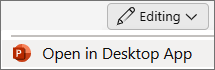Als u tekst wilt vervagen, maakt u er een afbeelding van, plakt u de afbeelding over de tekst en past u vervolgens het vervagingseffect toe op de afbeelding:
-
Selecteer het tekstobject dat u wilt vervagen en druk vervolgens op Ctrl+X om het te knippen of op Ctrl+C om het te kopiëren.
-
Selecteer op het tabblad Startplakken > Plakken speciaal.
-
Selecteer PNG in de lijst en kies OK.
-
Selecteer de geplakte afbeelding en plaats deze op de gewenste positie op de dia.
-
Selecteer op het tabblad Afbeeldingsopmaakde optie Artistieke effecten > Vervagen.
Als u tekst wilt vervagen, maakt u er een afbeelding van, plakt u de afbeelding over de tekst en past u vervolgens het vervagingseffect toe op de afbeelding:
-
Selecteer het tekstobject dat u wilt vervagen en druk op ⌘+X om het te knippen of ⌘+C om het te kopiëren.
-
Selecteer op het tabblad Startplakken > Plakken speciaal.
-
Selecteer PNG in de lijst en kies OK.
-
Selecteer de geplakte afbeelding en plaats deze op de gewenste positie op de dia.
-
Selecteer op het tabblad Afbeeldingsopmaakde optie Artistieke effecten > Vervagen.
Tekst vervagen is momenteel niet mogelijk in PowerPoint voor het web. U kunt echter tekst vervagen in de Bureaublad-app van PowerPoint.
-
Als u de bureaublad-app wilt openen, selecteert u bovenaan het lint
Hebt u de Bureaublad-app van PowerPoint niet? Probeer of koop Microsoft 365.